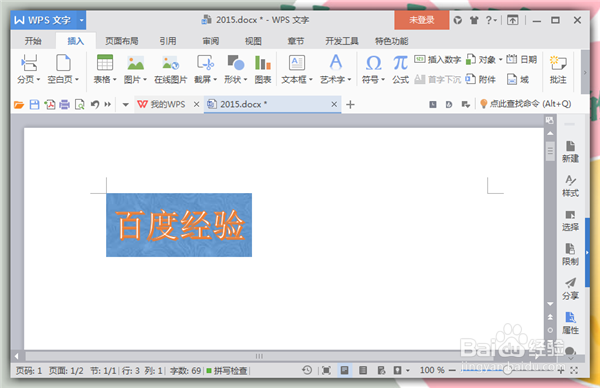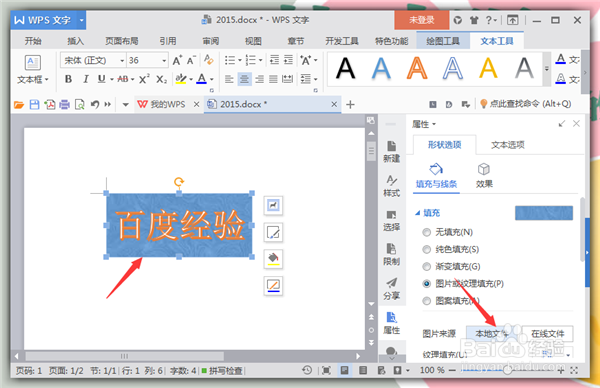1、首先打开Word文档,输入特定区域的文字。在工具栏中找到“插入”--“艺术字”,点击“艺术字”旁边的小三角,然后选择出自己喜欢的艺术字类型。
2、然后页面会出现“请在此放置您的文字”,把这个删掉输入自己需要的文字,然后选中字的边框,鼠标右击,在弹出的菜单中选择“设置对象格式”,点击即可。
3、然后文档的右边会出现一个设置的对话框,我们选择“填充与线条”,点击填充右边的“无”,在弹出的下拉菜单中选择“纹理填充”自己喜欢的图片。
4、选择完成后,我们会发现填充下面的选项“图片或纹理填充”前面的小圆圈已被选中。这时如果觉得满意了的话,就把右边的对话框叉掉就可以了。
5、这时我们再看一下填充过了的效果。这个在制作特定Logo的时候还是蛮常遇到的,其实设置的方法很简单,一学就会了。
6、如果你不想用系统中的纹理或者图片的话,你也可以用网上的或者自己电脑里的本地文件,选择“图片来源”--“本地文件”即可,找到自己喜欢的满意的图片作为背景。
7、选择好图片填充之后,效果也是一样的,然后把右边的对话框关闭即可。背景最好是要衬托主题的,而不是由着个人的爱好。